Io.netty.channelを修正します。 MinecraftでのAbstractChannel $ AnnotatedConnectExceptionエラー
その他 / / November 28, 2021
Mojang Studiosは2011年11月にMinecraftをリリースし、すぐに成功を収めました。 毎月約9,100万人のプレイヤーがゲームにログインしています。 これは、他のオンラインゲームと比較して最大のプレーヤー数です。 MacOS、Windows、iOS、Androidデバイス、およびXboxおよびPlayStationモデルをサポートします。 多くのゲーマーが次のエラーメッセージを報告しています。 server.io.netty.channelへの接続に失敗しました。 AbstractChannel $ AnnotatedConnectException:接続が拒否されました:これ以上の情報はありません. 同じ問題に直面している場合は、ガイドを読んで、Windows 10PCでこのMinecraftエラーを修正する方法を確認してください。

コンテンツ
- io.netty.channelを修正する方法。 AbstractChannel $ AnnotatedConnectException Minecraftエラー?
- 方法1:インターネットルーターをリセットする
- 方法2:コンピューターを再起動します
- 方法3:VPNとの競合を解決する
- 方法4:正しいIPアドレスとポートを確認する
- 方法5:Javaソフトウェアを更新する
- 方法6:互換性のないソフトウェアをアンインストールする
- 方法7:Minecraftフォルダーのファイアウォール設定に例外を追加する
- 方法8:Windowsファイアウォールを一時的に無効にする(非推奨)
- 方法9:ポートフィルタリング機能を確認する
- 方法10:ISPネットワークアクセスを確認する
- 方法11:Minecraftを再インストールする
直し方 io.netty.channel。 AbstractChannel $ AnnotatedConnectException Minecraftエラー?
このエラーの背後にある主な理由は、以下で説明するIP接続の問題と、その2番目の理由です。
- IP接続の問題: ゲームサーバーに接続しようとしたときにIPアドレスやIPポートが正しくない場合、次の原因になります。 io.netty.channel。 AbstractChannel $ AnnotatedConnectExceptionエラー Minecraftで。 IPアドレスが変更され、複数のユーザーが同じIPアドレスで接続しようとすると、競合が発生します。 代わりに静的IPアドレスを使用する場合、このエラーは無視できます。
- Windowsファイアウォール: Windowsファイアウォールは、フィルターとして機能する組み込みのアプリケーションです。つまり、インターネット上の情報をスキャンし、潜在的に有害なデータがシステムに到達するのをブロックします。 Windowsファイアウォールは、信頼できるアプリケーションの機能にも問題を引き起こすことが知られているためです。 そのため、Minecraftはサーバーに接続できない可能性があります。
- 古いJavaファイル: MinecraftはJavaプログラミングに基づいているため、古いJavaファイルとゲームランチャーはio.netty.channelにつながります。 AbstractChannel $ AnnotatedConnectExceptionエラー。 唯一の解決策は、ゲームファイルを定期的に更新することです。
- ソフトウェアの非互換性: Minecraftの公式ウェブサイトは、それと互換性のないソフトウェアのリストをホストしています。 ここをクリック 完全なリストを読むために。 ゲームの問題を完全に回避するには、これらすべてのプログラムをシステムからアンインストールする必要があります。
- ポートが利用できない: オンラインデータは、送信側ポートから宛先ポートにパケットで通信されます。 通常の状況では、上記の機能は効率的に機能します。 ただし、複数の接続要求の場合、それらはキューに入れられ、通常よりも時間がかかります。 1つまたは複数のポートを使用できませんが、ビジー状態になると接続が拒否されます。これ以上の情報はありませんMinecraftエラー。 唯一の解決策は、数分後にサーバーに接続してみることです。
このセクションでは、このエラーを修正する方法のリストをまとめ、ユーザーの都合に合わせて整理しました。 したがって、Windows 10システムのソリューションが見つかるまで、これらを1つずつ実装してください。
方法1:インターネットルーターをリセットする
簡単に言うと、インターネットルーターをリセットすると、io.netty.channelを修正できます。 AbstractChannel $ AnnotatedConnectExceptionエラー。
1. プラグを抜くルーター 電源コンセントから。
2. 待って しばらくの間、そして 再接続 ルーター。
3. エラーが修正されたかどうかを確認してください。 それ以外の場合は、を押します リセットボタン すべての設定をリセットするルーターの。

方法2:コンピューターを再起動します
ほとんどのマイナーな技術的な不具合は、再起動または再起動プロセスに進むときに修正されることがよくあります。
1. に移動します スタートメニュー を押すことによって Windowsキー。
2. クリック 電源アイコン > 再起動、強調表示されているように。
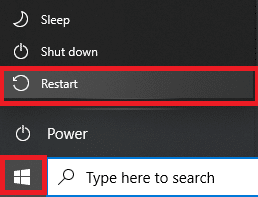
基本的なトラブルシューティング方法でio.netty.channelを修正できなかった場合。 MinecraftでのAbstractChannel $ AnnotatedConnectExceptionエラー。次のメソッドで、VPNとの競合を修正します。
また読む:VPNとは何ですか? 使い方?
方法3:VPNとの競合を解決する
方法3A:VPNクライアントをアンインストールする
VPNクライアントはIPアドレスをマスクするため、上記のエラーが発生する可能性もあります。 したがって、VPNクライアントをアンインストールすると、io.netty.channelの修正に役立つ場合があります。 MinecraftのAbstractChannel $ AnnotatedConnectExceptionエラー
VPNクライアントに関連付けられているすべてのデータとファイルを一度に削除するために、 Revoアンインストーラー この方法で。
1. Revoアンインストーラーをインストールする から 公式サイト ダウンロードして 無料トライアル また 買う、 以下に示すように。
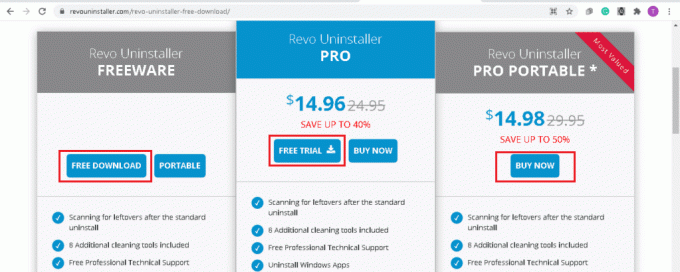
2. 開ける Revoアンインストーラー に移動します VPNクライアント.
3. 次に、を選択します VPNクライアント をクリックします アンインストール トップメニューバーから。
ノート: この方法の手順を説明するために、例としてDiscordを使用しました。
![プログラムを選択し、上部のメニューバーから[アンインストール]をクリックします](/f/eb66ab3962ababf5a73cccb0e0f1cfb4.png)
4. 横のチェックボックスをオンにします アンインストールする前にシステムの復元ポイントを作成する をクリックします 継続する ポップアッププロンプトで。
![[アンインストールする前にシステムの復元ポイントを作成する]の横にあるチェックボックスをオンにして、[続行]をクリックします。 io.netty.channelを修正します。 MinecraftのAbstractChannel $ AnnotatedConnectException](/f/25da17dea14fda6e9369c5e389cc6ab8.png)
5. 今、をクリックします スキャン レジストリに残っているすべてのVPNファイルを表示します。
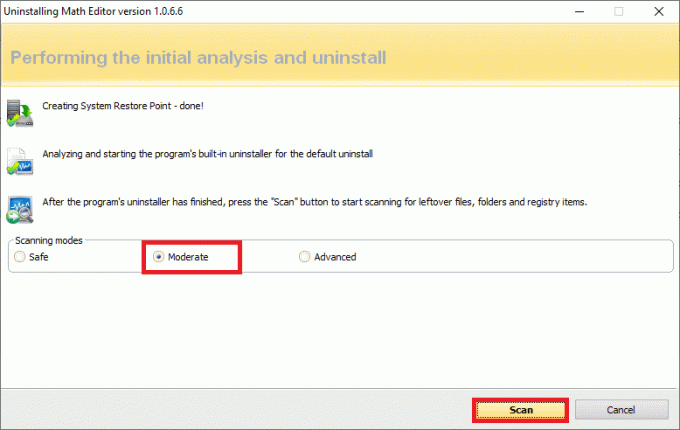
6. 次に、をクリックします すべて選択 に続く 消去.
7. クリック はい 確認プロンプトで。
8. 繰り返して、すべてのVPNファイルが削除されていることを確認します ステップ5.
プロンプトを表示 Revoアンインストーラーは残りのアイテムを検出しませんでした 以下のように表示されます。
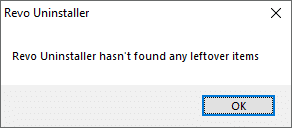
9. 再起動 VPNクライアントとそのすべてのファイルが完全に削除された後のシステム。
方法3B:信頼できるVPNクライアントを使用する
前に説明したように、主な理由はIP接続の問題であるため、信頼できるVPNクライアントを使用してゲームを実行することが非常に重要です。 それでもVPNサービスを利用したい場合は、いくつか おすすめのもの 以下にリストされています:
1. ExpressVPN:リストで1位にランクされているのはMinecraftでテストされたVPNサービスです。
2. SurfShark:このVPNはユーザーフレンドリーで費用効果が高いです。
3. Betternet:信頼性の高いVPNサービスを無料で提供します。
4. NordVPN:このサンドボックスゲームに最適で、質の高いサービスを提供します。
5. VPNCity:iOS、Android、およびmacOSデバイスで利用できる主要な軍用グレードのVPNサービスです。 これにより、超高速ストリーミング機能が提供されます。
したがって、既存のVPNクライアントをアンインストールした後、信頼できるVPNクライアントを使用することで、この接続エラーを回避できます。
方法4:正しいIPアドレスとポートを確認する
動的インターネットサービスを利用している場合、IPアドレスは数日ごとに変更されます。 したがって、正しいIPアドレスとポートがランチャーに追加されていることを確認することが不可欠になります。 これを行うには、以下の手順に従います。
1. タイプ cmd の中に Windowsサーチ バー。 クリック 管理者として実行 管理者権限でコマンドプロンプトを起動します。
![Windowsサーチにコマンドプロンプトまたはcmdと入力し、[管理者として実行]をクリックします。](/f/c45888930116ba0066f08125818dd979.png)
2. タイプ: ipconfig ヒット 入力、描かれているように。
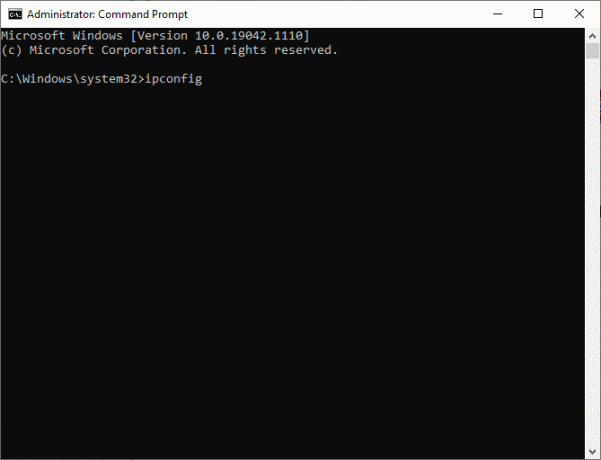
3. 書き留める IPV4アドレス 画面に表示されます。
4. 案内する MinecraftServersフォルダー> Maxwell(いくつかの乱数) フォルダ。
5. さあ、 MinecraftServer。
6. こちらをクリック サーバーのプロパティ(.txtファイル) それを開きます。 書き留める サーバーポートアドレス ここから。
7. 次に、起動します マインクラフト に行きます マルチプレイヤーをプレイする オプション。
8. クリックしてください サーバ 参加したい場合は、 編集、強調表示されているように。
![次に、Minecraftを起動し、[マルチプレイヤーを再生]オプションに移動します。 io.netty.channelを修正します。 MinecraftのAbstractChannel $ AnnotatedConnectException](/f/338502335dc4fc2659b702f006d4c766.png)
9. NS IPV4アドレス そしてその サーバーポート番号 したほうがいい マッチ に記載されているデータ ステップ4 と ステップ8。
ノート: NS サーバーの名前 ユーザーの好みによって異なる場合があります。
10. 最後に、をクリックします 完了>更新.
これでio.netty.channelが修正されるかどうかを確認してください。 MinecraftのAbstractChannel $ AnnotatedConnectExceptionエラー。 そうでない場合は、次の修正を試してください。
また読む: pingを下げてオンラインゲームを改善する14の方法
方法5:Javaソフトウェアを更新する
Javaファイルが古くなっているときに最新バージョンでゲームランチャーを使用すると、大きな競合が発生します。 これにより、接続が拒否される可能性があります。Minecraftでそれ以上の情報エラーは発生しません。
- Windows 10ユーザーは、多くの場合、標準を経験します Java.net.connectexception接続がタイムアウトし、それ以上の情報エラーは発生しませんでした。
- また、Minecraftサーバーに参加するには、 Modアカウントを学ぶ 不可欠です。 Learn toModアカウントがないことを示す一般的なエラーは次のとおりです。 Java.net connectexceptionMinecraftエラー
これらのエラーは両方とも、以下に説明するように、Javaソフトウェアを最新バージョンに更新することで修正できます。
1. 発売 Javaを構成する でそれを検索することによってアプリ Windowsサーチ 示されているように、バー。
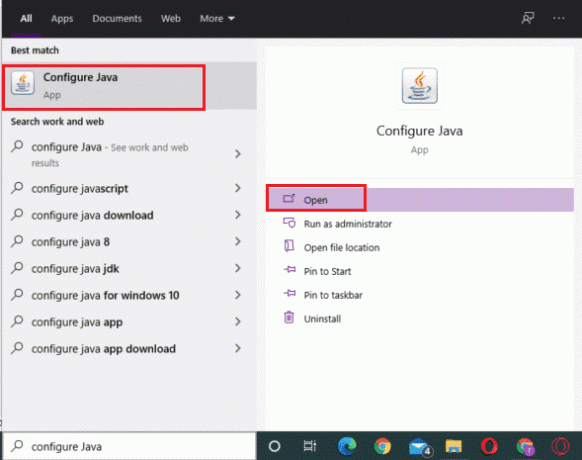
2. に切り替えます アップデート のタブ Javaコントロールパネル 窓。
3. の横にあるボックスにチェックマークを付けます 更新を自動的に確認する オプション。
4. から 私に通知する ドロップダウン、選択 ダウンロードする前に 描かれているように、オプション。
今後、Javaは自動的に更新を探し、それらをダウンロードする前に通知します。
5. 次に、をクリックします 今すぐアップデート ボタン。
6. 新しいバージョンのJavaが利用可能な場合は、 ダウンロード と インストール 画面の指示に従って処理します。
7. 許可する Javaアップデータ コンピュータに変更を加えるため。
8. フォローする プロンプト プロセスを完了します。
方法6:互換性のないソフトウェアをアンインストールする
前に説明したように、MinecraftのWebサイトで利用可能な互換性のないソフトウェアのリストがあります。 このような問題を解決するには、競合するソフトウェアをシステムからアンインストールする必要があります。
方法6A:互換性のないプログラムをアンインストールする
1. にアプリを入力します Windowsサーチ 起動するボックス アプリと機能 効用。
![次に、最初のオプションである[アプリと機能]をクリックします。 io.netty.channelを修正します。 MinecraftのAbstractChannel $ AnnotatedConnectException](/f/ac3f705193bb90d4203a7ecad9411137.png)
2. 使用 このリストを検索 これらの互換性のないプログラムを見つけるためのフィールド。
![[このリストを検索]フィールドを使用して、これらの互換性のないプログラムを見つけます修正接続が拒否されましたそれ以上の情報はありませんMinecraftエラー](/f/d4219768e05f5e85ca08aff88b717c6c.png)
3. 選択する プログラム をクリックします アンインストール、以下に示すように。
ノート: 3D Builderは、説明のみを目的として使用しています。
![[プログラム]を選択し、[アンインストール]をクリックします。 接続が拒否されましたそれ以上の情報はありませんMinecraftエラー](/f/5efcf14a5f1d45d6eb31191279657486.png)
方法6B:ゲーム拡張ソフトウェアをアンインストールする
Minecraftにはゲームエンハンサーソフトウェアは必要ありません。 ただし、システムでゲームエンハンサーアプリケーションを利用すると、io.netty.channelが発生する可能性があります。 MinecraftのAbstractChannel $ AnnotatedConnectExceptionエラー。 さらに、ゲームのクラッシュやハードウェアの問題につながる可能性があります。 したがって、そのようなプログラムを削除することをお勧めします。
ノート: この方法の手順を以下を使用して説明しました NVIDIAGeForceエクスペリエンス 例として。
1. 発売 コントロールパネル でそれを検索することによって Windowsサーチ バー。
![次に、コントロールパネルを起動し、[プログラム]、[プログラム]の順に選択します。 io.netty.channelを修正します。 MinecraftのAbstractChannel $ AnnotatedConnectException](/f/1fc8f2e89439505066b8c7d8af1a8a57.png)
2. クリック >大きなアイコンで表示.
3. 選択する プログラムと機能 以下に示すように。
![[プログラムと機能]を選択します。 接続が拒否されましたそれ以上の情報はありませんMinecraftエラー](/f/7997d7b3299b0a7365dc29d56df63551.png)
4. いずれかを右クリック NVIDIAコンポーネント 選択します アンインストール.
![NVIDIAコンポーネントを右クリックして、[アンインストール]を選択します。 接続が拒否されましたそれ以上の情報はありませんMinecraftエラー](/f/3835eed8e8e744bfa331beded0c19d04.png)
5. すべてに対して同じプロセスを繰り返します NVIDIAプログラム これらをシステムからアンインストールします。 と 再起動 あなたのコンピュータ。
同じ方法を使用して、Discord、Evolve、Synapse / Razer Cortex、D3DGearなどのすべてのゲーム拡張ソフトウェアをシステムから削除できます。
また読む:Windows10でアバストアンチウイルスを完全にアンインストールする5つの方法
方法7:Minecraftフォルダーのファイアウォール設定に例外を追加する
Windowsファイアウォールにより、ゲームをホストサーバーに接続することが困難になる場合があります。 Minecraftのファイアウォール設定に例外を設けると、接続が拒否された問題を修正するのに役立ちます。これ以上の情報はありませんMinecraftエラー。 Minecraftフォルダーの例外をファイアウォール設定に追加する方法は次のとおりです。
1. クリックしてください Windowsアイコン を選択します 設定 示されているように、オプション。
![Windowsキーを押して、[設定]オプションを選択します。 接続が拒否されましたそれ以上の情報はありませんMinecraftエラー](/f/7813370c15aa20fe163ecd3a65033363.png)
2. 開ける 更新とセキュリティ それをクリックして。
![次に、[設定]ウィンドウの[更新とセキュリティ]をクリックします| io.netty.channelを修正します。 MinecraftのAbstractChannel $ AnnotatedConnectException](/f/fc5c885b0710a1b87744f9fa5dbd906b.png)
3. を選択 Windowsセキュリティ 左ペインからオプションをクリックし、をクリックします ファイアウォールとネットワーク保護 右ペインにあります。
![左側のペインから[Windowsセキュリティ]オプションを選択し、[ファイアウォールとネットワーク保護]をクリックします](/f/f6ef1668452cc46ef9eeab1b2c5350fc.png)
4. ここで、をクリックします ファイアウォールを通過するアプリを許可します。
![ファイアウォール設定のリストが画面に表示されます。 [ファイアウォールを通過するアプリを許可する]をクリックします。](/f/aa2f74b2e03c3a6f00594ae9033a1d94.png)
5. 今、をクリックします 設定を変更する. また、をクリックします はい 確認プロンプトで。
![ここで、[設定の変更]をクリックし、[はい]、[はい]の順にクリックします。 io.netty.channelを修正します。 MinecraftのAbstractChannel $ AnnotatedConnectException](/f/9ec54bf9cec2773958584b4f8f10cdf7.png)
6. クリック 別のアプリを許可する 画面の下部にあるオプション。
![[別のアプリを許可する]オプションをクリックします](/f/dd3d3585bb9c588380319de370b83b4f.png)
7. 選択する ブラウズ…、 に行く ゲームインストールディレクトリ 選択します ランチャー実行可能. 次に、をクリックします 追加 画面の下からボタン。
8. 繰り返す 手順6と7を使用して、ディレクトリを追加します。 Minecraftサーバー、Maxwellフォルダー、 と Java実行可能ファイル インストールされています。
9. に戻る アプリを許可する スクリーンイン ステップ5.
10. 下にスクロールして Java PlatformSEバイナリ オプションを選択し、両方のすべてのオプションにチェックマークを付けます 公衆 と プライベート ネットワーク。
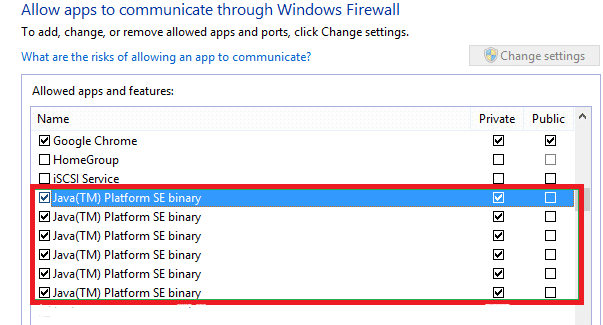
方法8:Windowsファイアウォールを一時的に無効にする(非推奨)
これは、ファイアウォールに例外を追加する上記の方法の代替手段です。 ここでは、io.netty.channelを修正するために、Windows DefenderFirewallを一時的に無効にします。 MinecraftのAbstractChannel $ AnnotatedConnectException。
1. を起動します コントロールパネル 以前と同じように。
2. を選択 システムとセキュリティ オプション。
3. ここで、をクリックします 示されているように、WindowsDefenderファイアウォール。
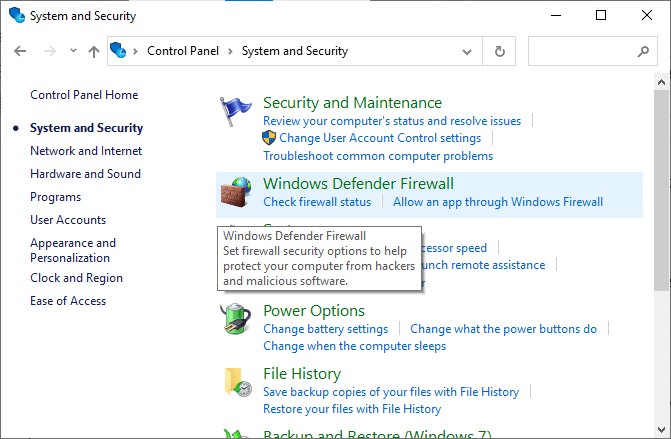
4. クリック WindowsDefenderファイアウォールをオンまたはオフにします 左側のパネルからのオプション。
![次に、左側のメニューで[WindowsDefenderファイアウォールをオンまたはオフにする]オプションを選択します](/f/10377dfdcba38c7bd725f186aed15f3d.png)
5. 次に、チェックボックスをオンにします。 Windows Defenderファイアウォールをオフにします(非推奨) すべてのタイプの ネットワーク設定。
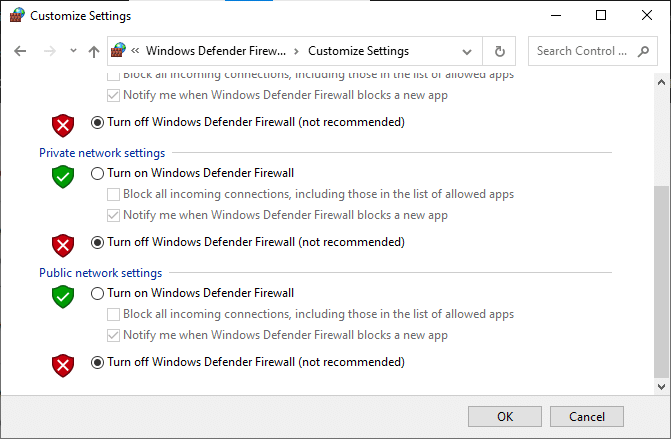
6. システムを再起動します 問題が今修正されているかどうかを確認します。
方法9:ポートフィルタリング機能を確認する
システムでポート転送が正常に機能していても、ポートフィルタリング機能によって競合が発生する可能性があります。 まず、これらの用語の意味を理解しましょう。
- ポートフィルタリング 特定の操作を実行している特定のポートを許可またはブロックできるようにするアクションです。
- ポートフォワーディング は、外部ポートをデバイスの内部IPアドレスおよびポートに接続することにより、外部デバイスをプライベートネットワークに接続できるプロセスです。
この競合は、次の方法で解決できます。
1. を確認してください ポートフィルタリング オプションは オフになりました。
2. オンになっている場合は、 正しいポートがフィルタリングされています.
また読む:ゲームでFPS(フレーム/秒)をチェックする4つの方法
方法10:ISPネットワークアクセスを確認する
さらに、インターネットサービスプロバイダー(ISP)が効率的に機能しているかどうかを確認する必要があります。 ISPが特定のドメインへのネットワークアクセスをブロックする可能性があるため、サーバーに接続することもできません。 このシナリオでは、この問題についてインターネットサービスプロバイダーに連絡してください。 さらに、io.netty.channelを修正できる可能性があります。 ネットワーク更新を伴うMinecraftのAbstractChannel $ AnnotatedConnectException。
方法11:Minecraftを再インストールする
上記の方法のいずれもWindows10システムで上記のエラーを修正しない場合は、Minecraftが破損している可能性があります。 この問題を取り除く唯一の方法は、システムにアプリケーションを再インストールすることです。
1. に記載されている手順に従ってください 方法6A Minecraftをアンインストールします。
2. Minecraftがシステムから削除されたら、以下に示すように、Minecraftを検索して確認できます。 あなたは次のようなメッセージを受け取ります ここに表示するものが見つかりませんでした。 検索条件を再確認してください.
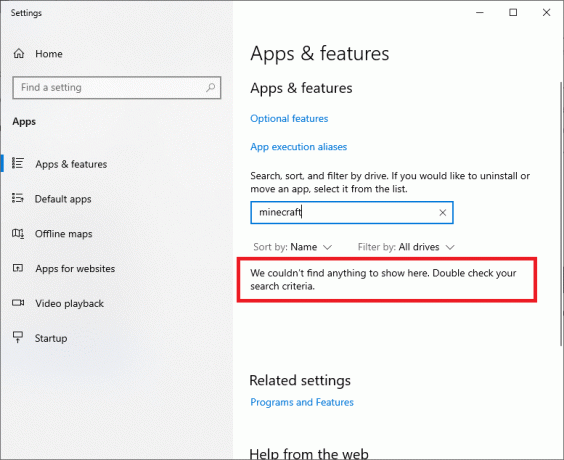
コンピューターからMinecraftのキャッシュと残りのファイルを削除する方法は次のとおりです。
3. クリック Windows検索ボックス とタイプ %アプリデータ%. クリック 開ける へ行くこと AppDataローミングフォルダー
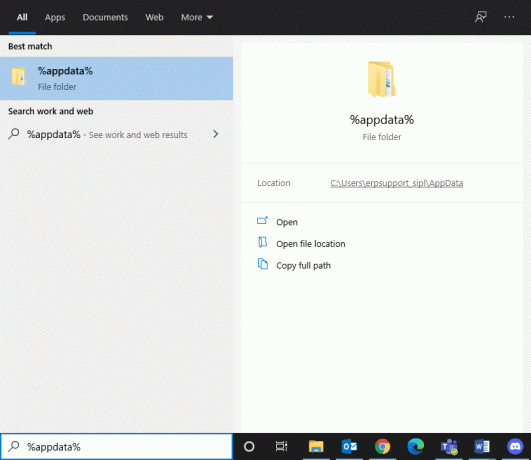
4. ここで、 マインクラフト、それを右クリックして 消去 それ。
5. 次に、 %LocalAppData% の Windowsの検索ボックス、示されているように。
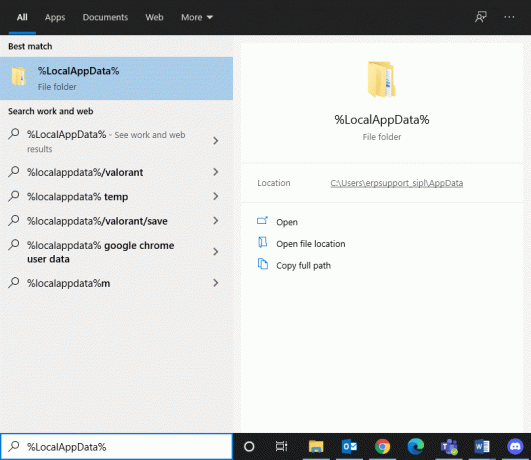
6. 消去 NS Minecraftフォルダー それを右クリックして。
7. システムを再起動します キャッシュを含むすべてのMinecraftファイルが削除されるため。
8. Minecraftランチャーをダウンロードする 画面の指示に従って、 インストール あなたのシステムでそれ:
プロのヒント:ゲームの中断を解決することもでき、接続はそれ以上の情報を拒否しませんでしたMinecraft Error by 追加のRAMを割り当てる Minecraftに。
おすすめされた:
- Minecraftエラーを修正してコアダンプを書き込めなかった
- Windows10でMinecraftのクラッシュの問題を修正する10の方法
- ウィンドウモードでSteamゲームを開く方法
- Steamがゲームをダウンロードしない問題を修正する方法
このガイドがお役に立てば幸いです。 io.netty.channelを修正しました。 AbstractChannel $ AnnotatedConnectException:接続がMinecraftエラーを拒否しました Windowsシステムで。 どの方法が効果的かをお知らせください。 また、この記事に関する質問やコメントがある場合は、コメントセクションに自由にドロップしてください。



